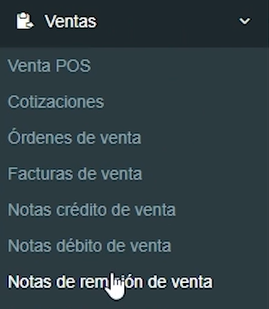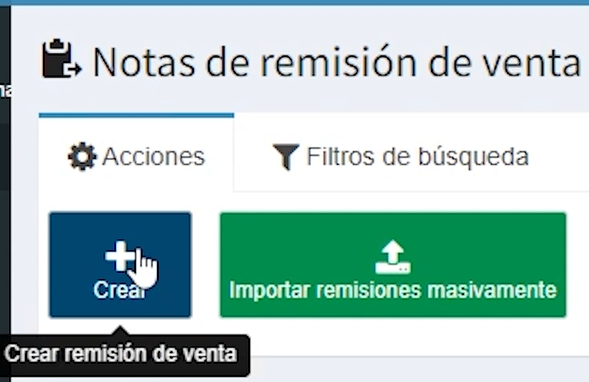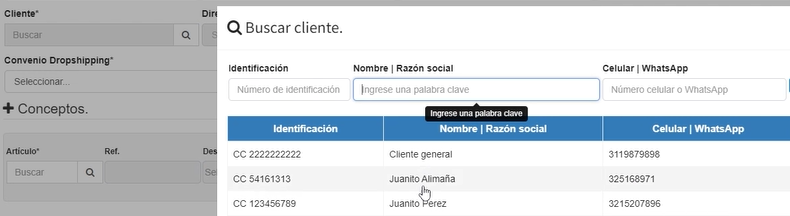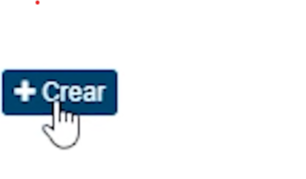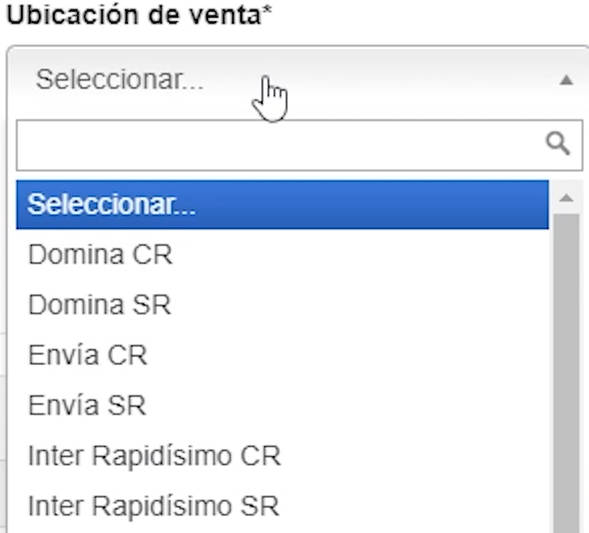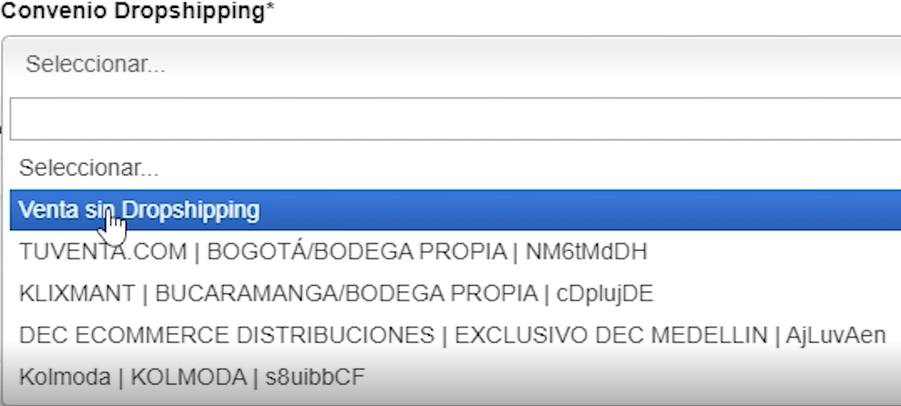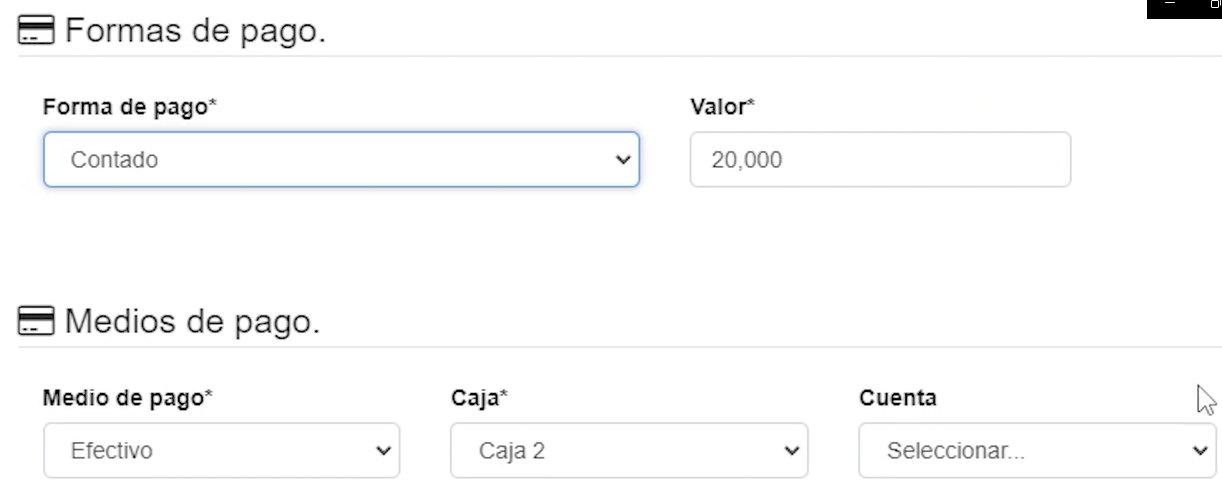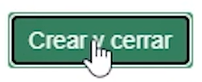También podrás guiarte por las siguientes instrucciones:
Nos dirigimos al módulo Ventas y después damos clic Notas de remisión de ventas, luego pulsamos el botón Crear:
Se desplegará un formulario que deberás diligenciar de la siguiente manera:
1. Seleccionas la Sucursal, Centro de costos y Bodega:
En este caso la Fecha de Entrega no es necesario ponerla, los campos Divisa y TRM no los modificas:
2. En la casilla Cliente, das clic en el ícono de la lupa y en la lista que se despliega seleccionas el cliente a quien irá dirigido el producto:
En caso de que no tengas creado el cliente podrás hacerlo en el botón Crear y diligencias todos los datos en el formulario que se te abre:
3. Seleccionas el cliente y en la casilla Ubicación de venta seleccionarás la transportadora con la cual despacharás tu pedido, recuerda que este paso es muy importante ya que esta selección te permitirá generar las guías de manera masiva:
4. En Convenio Dropshipping seleccionas la opción Venta sin Dropshipping:
5. Ahora, en el panel Conceptos seleccionarás el producto que vas a vender:
digitas la cantidad de cada artículo al igual que un descuento si deseas aplicarlo:
6. Después en Formas de pago, seleccionarás Contado a 1 día en caso de que la transportadora sea quien recaudará el dinero:
7. En caso de que el cliente ya te haya pagado el valor del producto, seleccionas la opción contado, automáticamente se te habilitará el menú Medios de pago en donde seleccionarás el medio por el cual el cliente te realizó el pago, también deberás seleccionar la caja y cuenta a la cual ingresa ese dinero:
Recuerda además que puedes añadir medios de pago en caso de que lo necesites:
8. En nuestro caso seleccionaremos contado a 1 día.
9. Das click en el botón Crear y cerrar y podrás visualizar que se ha creado la remisión satisfactoriamente:
Elaboró: José Luis Pérez.